8 Android-gesti, che si potrebbe non sapere
Androide / / December 19, 2019
Come sfogliare le schede su Chrome, più facile lavorare con foto e errori di battitura corretti senza problemi.
Tutte le seguenti funzioni sono testati su Android 9.0 Pie. In altre versioni del sistema operativo o di gusci di terze parti sono alcuni gesti possono lavorare in modo diverso o non a tutti.
1. Doppio colpo giù dal bordo dello schermo - intero pannello delle impostazioni di estensione
Scorri verso il basso standard dalla parte superiore dello schermo mostra solo la notifica. Per spingere l'intero pannello superiore e l'accesso alla configurazione del sistema rapido, è necessario fare un altro colpo. Ma è possibile sostituire questi due gesti di uno - proprio lo stesso, ma le prestazioni di due dita. Tale doppio colpo avanza pannello interamente.


2. Premere a lungo sul preavviso - un rapido accesso alle impostazioni del programma
Se uno dei programmi comincia a trasmettere continuamente avviso c'è un acuto desiderio di ridurre il numero o semplicemente spegnere. Per questo dobbiamo aprire l'app e approfondire per trovare le giuste regolazioni. Ma è sufficiente fare clic sulla notifica e tenere premuto il dito pochi secondi - viene visualizzato il pulsante per accedere rapidamente alle impostazioni utilizzate più di frequente.
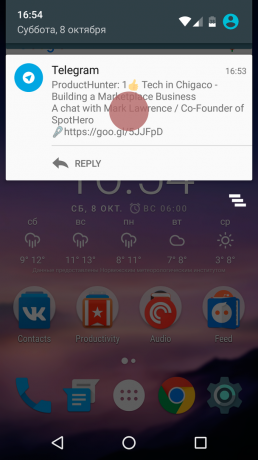

3. colpo orizzontale lungo la barra degli indirizzi - le schede di scorrimento in Chrome
Per cambio di schede Chrome, è necessario prima cliccare sulla figura per il numero di schede, e quindi selezionare quello desiderato. Ma v'è un metodo alternativo per cui conviene passare alla scheda adiacente. Abbastanza per fare scorrere verso sinistra o verso destra, scorrere il dito sulla barra degli indirizzi.
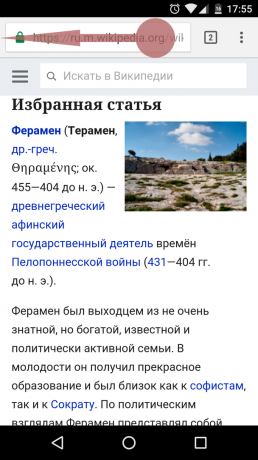
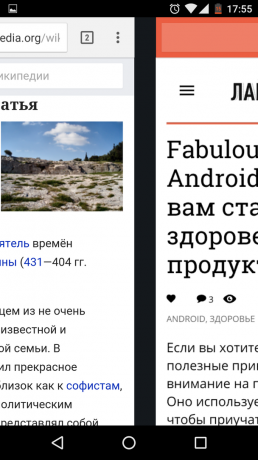
4. premere a lungo il pulsante di rilascio - andare in modalità provvisoria
Se il dispositivo inizia a rallentare e il riavvio non aiuta, è opportuno verificare il lavoro in modalità provvisoria. In questo stato, la macchina non influisce programmi di terze parti, in modo da problemi causati da più facili da rimuovere. Per entrare in modalità provvisoria, appare Tenere premuto il tasto di accensione e attesa fino a quando il pulsante "Power Off" sul display. Quindi tenere il tuo tocco su di esso - vedrà una seconda offerta per entrare in modalità provvisoria.


5. Pinch e premere a lungo a Google Foto - comodo Picture Control
mimica Google Foto semplificare notevolmente l'uso di uno smartphone. Ad esempio, è possibile modificare rapidamente il formato di visualizzazione per le immagini pizzico, anche senza entrare nel sottomenu. Abbastanza per ridurre e alzare due dita sopra la fotografia, e l'applicazione passa la vista normale, di giorno, per mese, per anno.


Inoltre, è possibile selezionare rapidamente le immagini multiple. Per fare questo, tenere il tocco su una delle immagini desiderate e non sollevare il dito dallo schermo, far scorrere mai ad altri.
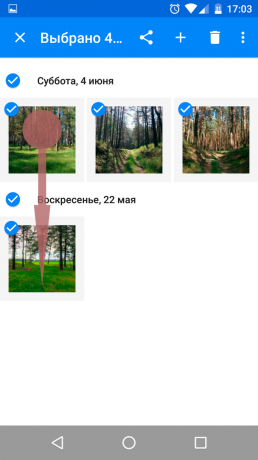

6. Facendo doppio clic sulla mappa e scorrere in verticale - lo zoom in Google Maps
Scala le mappe del tradizionale gesto - pinch - abbastanza difficile in viaggio, quando si tiene lo smartphone con una sola mano. Gli sviluppatori hanno preso in considerazione questa sfumatura e ha aggiunto un modo alternativo. Per modificare le dimensioni della mappa con un dito, toccare due volte e, senza sollevare il dito, scorrere verso l'alto o verso il basso. La scala cambierà.


7. stampa Triple e scorrere - Interfaccia zoom e immagine
Se si desidera visualizzare rapidamente la piccola parte di una foto o di leggere il tipo di carattere molto piccolo è il luogo in cui lo zoom standard non funziona, è possibile utilizzare un gesto nascosto. Per fare questo, premere tre volte sullo schermo e, senza muovere un dito, fare colpo in direzioni diverse. Ma il modo di lavorare, se si pre-attivare l'opzione "Gesti di ingrandimento" nelle "Funzioni" nelle opzioni dello smartphone.


8. colpo orizzontale lungo la barra spaziatrice - controllo del cursore in Google Keyboard
Quando il testo digitato errore di battitura si insinua in, dobbiamo ottenere un dito nella posizione desiderata tra lettere minuscole, per risolvere il problema. E ', per usare un eufemismo, non è molto facile. Fortunatamente, è possibile controllare il cursore molto più conveniente modo. È sufficiente far scorrere il dito attraverso gli spazi, e il cursore si sposterà lungo il testo.

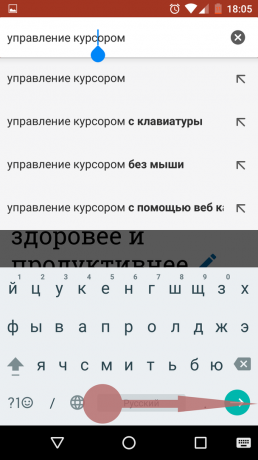
Forse sapete che gli altri non sono gesti molto evidenti? Condividi nei commenti!
vedi anche🧐
- 8 domande migliori per la pulizia dei file Android detriti e inutili
- 10 tastiere per Android per sostituire lo standard
- Quali applicazioni per Android da installare sul nuovo gadget



